 Tutorial perisian
Tutorial perisian
 Perisian Pejabat
Perisian Pejabat
 Bagaimana menyegerakkan fail pasukan Microsoft dengan komputer saya?
Bagaimana menyegerakkan fail pasukan Microsoft dengan komputer saya?
Bagaimana menyegerakkan fail pasukan Microsoft dengan komputer saya?
Jul 11, 2025 am 02:06 AMYa, anda boleh menyegerakkan fail pasukan Microsoft dengan komputer anda dengan mengikuti langkah -langkah berikut: 1. Fail dalam sembang atau saluran disimpan di OneDrive atau SharePoint. 2. Dalam sembang atau saluran, klik fail, cari fail, dan pilih Sync untuk mula menyegerakkan melalui OneDrive. 3. 4. Untuk menyegerakkan hanya fail tertentu, pilihnya dalam OneDrive Online dan klik Segerakkan item yang dipilih. 5. Pastikan aplikasi OneDrive aktif, ditandatangani, dan dalam had sync fail untuk kemas kini automatik. 6. Semak dengan jabatan IT anda untuk sebarang sekatan atau garis panduan mengenai penyegerakan fail.

Ya, anda boleh menyegerakkan fail Microsoft Teams dengan komputer anda, dan ia sebenarnya cukup mudah apabila anda tahu di mana hendak melihat. Kuncinya adalah memahami bahawa kebanyakan fail dalam pasukan disimpan di OneDrive atau SharePoint, yang kedua -duanya menyokong penyegerakan langsung.
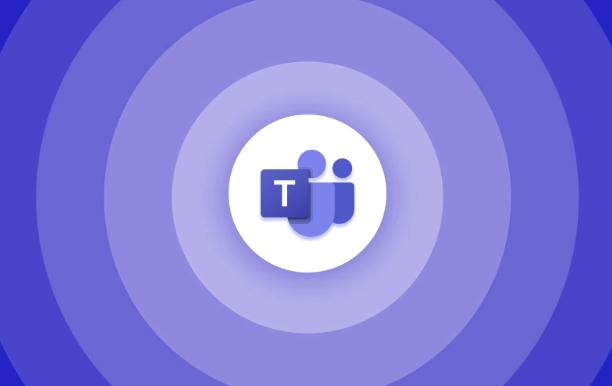
Cara Mencari dan Menyegerakkan Fail dari Sembang Pasukan
Apabila seseorang menghantar fail dalam sembang atau saluran, ia biasanya disimpan di OneDrive atau SharePoint. Untuk menyegerakkan ini:
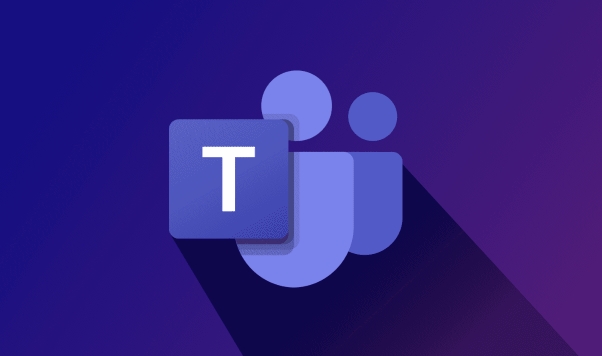
- Buka sembang atau saluran di mana fail itu dikongsi
- Klik pada fail (biasanya di bar atas atau bar sisi kanan)
- Cari fail yang ingin anda penyegerakan
- Klik tiga titik di sebelahnya dan pilih Sync
Ini akan membuka aplikasi OneDrive pada komputer anda (jika dipasang) dan mula menyegerakkan folder itu terus ke peranti anda.
Jika aplikasi OneDrive belum dipasang, anda akan diminta untuk memuat turun dan menetapkannya terlebih dahulu.
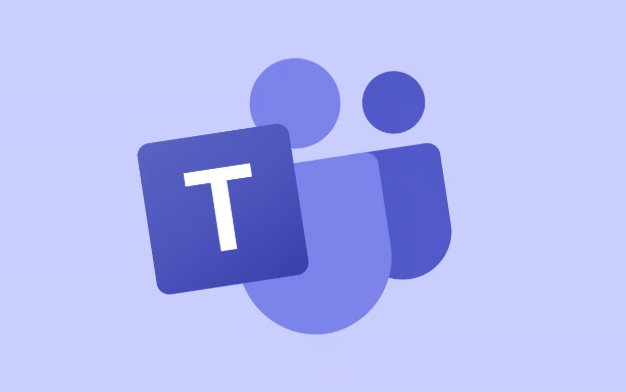
Menyegerakkan pasukan atau fail saluran melalui OneDrive
Kebanyakan fail yang dikongsi dalam saluran pasukan sebenarnya disimpan di SharePoint, yang dihubungkan melalui pasukan. Tetapi menyegerakkan mereka berfungsi seperti fail OneDrive biasa:
- Pergi ke Saluran Pasukan
- Klik pada tab Fail
- Di sudut kanan atas, klik butang Open in SharePoint
- Sekali di SharePoint, klik butang Sync di bahagian atas
Itu sahaja - folder kini akan muncul dalam folder OneDrive anda di komputer anda dan terus dikemas kini secara automatik.
Petua Pro: Jika anda bekerja dengan pasukan besar atau banyak dokumen, menyegerakkan folder utama memastikan anda tidak terlepas sebarang fail baru yang ditambah kemudian.
Bagaimana jika saya hanya mahu fail tertentu diselaraskan?
Sekiranya anda tidak mahu menyegerakkan keseluruhan folder tetapi hanya fail tertentu:
- Navigasi ke folder menggunakan OneDrive dalam penyemak imbas anda
- Pilih fail individu atau subfolder
- Klik Segerakkan Item Terpilih
- Ini membolehkan anda memilih dan memilih apa yang muncul di mesin anda
Nota: Ciri ini mungkin tidak selalu muncul bergantung pada tetapan organisasi atau dasar admin anda.
Juga, perlu diingat bahawa akses luar talian bergantung pada aplikasi OneDrive yang aktif dan ditandatangani pada komputer anda.
Pastikan fail anda tetap terkini
Sebaik sahaja fail diselaraskan, mereka mengemas kini secara automatik apabila diubah - sama ada pada komputer anda atau dalam talian. Tetapi inilah yang perlu diperiksa sama ada perkara tidak dikemas kini:
- Sambungan Internet anda stabil
- Aplikasi OneDrive berjalan di latar belakang
- Anda dilog masuk dengan akaun yang betul
- Had penyegerakan fail tidak melebihi (sesetengah organisasi menyekat ini)
Jika anda bekerja pada fail sensitif atau dikongsi, ia juga baik untuk mengesahkan dengan jabatan IT anda jika terdapat sebarang sekatan atau amalan yang disyorkan.
Pada dasarnya bagaimana penyegerakan berfungsi dengan pasukan Microsoft dan komputer anda. Ia tidak rumit apabila anda tahu di mana fail hidup - tetapi mudah untuk mengabaikan langkah jika anda baru melakukannya.
Atas ialah kandungan terperinci Bagaimana menyegerakkan fail pasukan Microsoft dengan komputer saya?. Untuk maklumat lanjut, sila ikut artikel berkaitan lain di laman web China PHP!

Alat AI Hot

Undress AI Tool
Gambar buka pakaian secara percuma

Undresser.AI Undress
Apl berkuasa AI untuk mencipta foto bogel yang realistik

AI Clothes Remover
Alat AI dalam talian untuk mengeluarkan pakaian daripada foto.

Clothoff.io
Penyingkiran pakaian AI

Video Face Swap
Tukar muka dalam mana-mana video dengan mudah menggunakan alat tukar muka AI percuma kami!

Artikel Panas

Alat panas

Notepad++7.3.1
Editor kod yang mudah digunakan dan percuma

SublimeText3 versi Cina
Versi Cina, sangat mudah digunakan

Hantar Studio 13.0.1
Persekitaran pembangunan bersepadu PHP yang berkuasa

Dreamweaver CS6
Alat pembangunan web visual

SublimeText3 versi Mac
Perisian penyuntingan kod peringkat Tuhan (SublimeText3)
 Cara berkumpul mengikut bulan dalam jadual pivot excel
Jul 11, 2025 am 01:01 AM
Cara berkumpul mengikut bulan dalam jadual pivot excel
Jul 11, 2025 am 01:01 AM
Kumpulan mengikut bulan dalam jadual pivot Excel memerlukan anda untuk memastikan bahawa tarikh itu diformat dengan betul, kemudian masukkan jadual pivot dan tambahkan medan tarikh, dan akhirnya klik kanan kumpulan untuk memilih "bulan" agregasi. Jika anda menghadapi masalah, periksa sama ada ia adalah format tarikh standard dan julat data adalah munasabah, dan menyesuaikan format nombor untuk memaparkan bulan dengan betul.
 Cara menukar pandangan ke tema gelap (mod) dan matikannya
Jul 12, 2025 am 09:30 AM
Cara menukar pandangan ke tema gelap (mod) dan matikannya
Jul 12, 2025 am 09:30 AM
Tutorial menunjukkan bagaimana untuk bertukar -tukar mod cahaya dan gelap dalam aplikasi Outlook yang berbeza, dan bagaimana untuk menyimpan panel bacaan putih dalam tema hitam. Sekiranya anda sering bekerja dengan e -mel anda pada waktu malam, Outlook Mode Dark dapat mengurangkan ketegangan mata dan
 Cara Mengulangi Barisan Header Pada Setiap Halaman Semasa Mencetak Excel
Jul 09, 2025 am 02:24 AM
Cara Mengulangi Barisan Header Pada Setiap Halaman Semasa Mencetak Excel
Jul 09, 2025 am 02:24 AM
Untuk menetapkan tajuk berulang setiap halaman apabila cetakan Excel, gunakan ciri "Tajuk Top Top". Langkah -langkah khusus: 1. Buka fail Excel dan klik tab "Layout Page"; 2. Klik butang "Tajuk Cetak"; 3. Pilih "baris tajuk atas" dalam tetingkap pop timbul dan pilih baris untuk diulang (seperti baris 1); 4. Klik "OK" untuk melengkapkan tetapan. Nota termasuk: Hanya kesan yang boleh dilihat apabila pratonton percetakan atau percetakan sebenar, elakkan memilih terlalu banyak baris tajuk untuk mempengaruhi paparan teks, lembaran kerja yang berbeza perlu ditetapkan secara berasingan, ExcelOnline tidak menyokong fungsi ini, memerlukan versi tempatan, operasi versi MAC adalah serupa, tetapi antara muka sedikit berbeza.
 Cara tangkapan skrin pada PC Windows: Windows 10 dan 11
Jul 23, 2025 am 09:24 AM
Cara tangkapan skrin pada PC Windows: Windows 10 dan 11
Jul 23, 2025 am 09:24 AM
Ia biasa mahu mengambil tangkapan skrin pada PC. Jika anda tidak menggunakan alat pihak ketiga, anda boleh melakukannya secara manual. Cara yang paling jelas ialah memukul butang PRT SC/atau cetak butang SCRN (cetak kunci skrin), yang akan merebut keseluruhan skrin PC. Awak buat
 Di manakah rakaman mesyuarat pasukan disimpan?
Jul 09, 2025 am 01:53 AM
Di manakah rakaman mesyuarat pasukan disimpan?
Jul 09, 2025 am 01:53 AM
MicrosoftTeamsRecordingSarestoredIntHecloud, biasanya
 cara mencari nilai kedua terbesar dalam excel
Jul 08, 2025 am 01:09 AM
cara mencari nilai kedua terbesar dalam excel
Jul 08, 2025 am 01:09 AM
Mencari nilai kedua terbesar dalam Excel boleh dilaksanakan dengan fungsi yang besar. Formula adalah = besar (julat, 2), di mana julat adalah kawasan data; Jika nilai maksimum muncul berulang kali dan semua nilai maksimum perlu dikecualikan dan nilai maksimum kedua didapati, anda boleh menggunakan formula array = max (jika (rangemax (julat), julat)), dan versi lama Excel perlu dilaksanakan oleh CTRL Shift Enter; Bagi pengguna yang tidak biasa dengan formula, anda juga boleh mencari secara manual dengan menyusun data dalam urutan menurun dan melihat sel kedua, tetapi kaedah ini akan mengubah susunan data asal. Adalah disyorkan untuk menyalin data terlebih dahulu dan kemudian beroperasi.
 cara mendapatkan data dari web di excel
Jul 11, 2025 am 01:02 AM
cara mendapatkan data dari web di excel
Jul 11, 2025 am 01:02 AM
Topulldatafromthewebintoexcelwithoutcoding, usepowerQueryforstructuredHtmlTablesByenteringTheurlunderdata> getData> dariWebandSelectingThedesiredTable;
 Cara Menggabungkan Dokumen Pelbagai Word
Jul 08, 2025 am 12:36 AM
Cara Menggabungkan Dokumen Pelbagai Word
Jul 08, 2025 am 12:36 AM
Untuk menggabungkan pelbagai dokumen perkataan, tiga kaedah boleh diterima pakai: Pertama, gunakan fungsi "masukkan" terbina dalam perkataan untuk menyesuaikan dokumen dengan format bersatu dan sebilangan kecil daripada mereka; kedua, salin dan tampal dan pilih "mengekalkan teks" untuk mengelakkan konflik format, yang sesuai untuk situasi di mana jenis -jenis perlu dikawal secara fleksibel; Ketiga, gunakan ketiga, gunakan alat pihak ketiga seperti PowerAutomate, WPSOffice atau alat dalam talian untuk mencapai pemprosesan batch, yang sesuai untuk menggabungkan sejumlah besar dokumen. Setiap kaedah mempunyai senario tersendiri dan harus dipilih mengikut keperluan sebenar.





